|
15262| 14
|
透明屏制作之展示箱体 |

|
概述 有次无意中在网上看到有透明屏幕出售,感觉科幻感十足(想像到科幻大片中的透明屏幕了! 实际上效果达不到);心痒难耐,立即剁手买了一块7寸的试效果,便有了下文. 先上个效果图,再讲解制作方法:  硬件准备 - 7寸透明屏幕一块(含:屏幕X1, 主控板X1, 12V电源X1) - 树莓派(2代或3代都可以)+TF卡 - VGA转HDMI连接线1条 - 热熔枪 - 3D打印机 - 白色纸张若干(可用白色PVC板代替,效果更佳)  树莓派3代 箱体设计  画图中 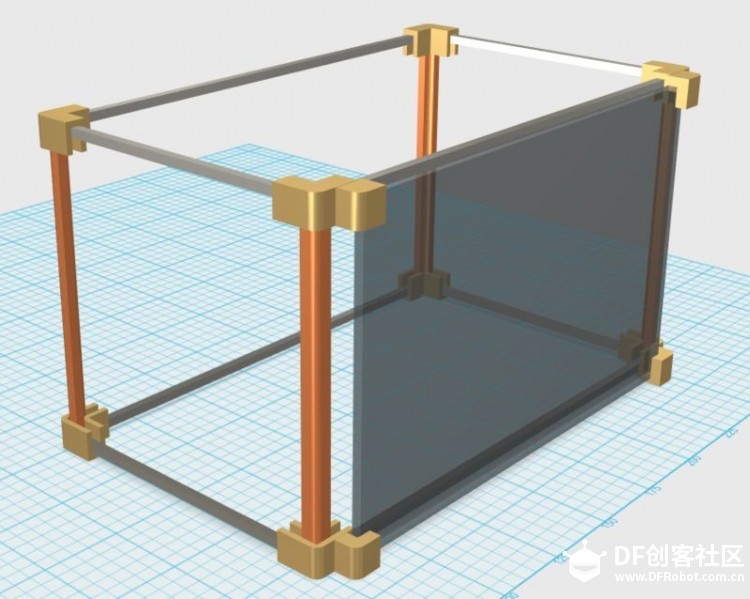 画完看看效果(渲染一下效果更直观些)  开始打印  正面转角零件  连接效果  转角连接位, 用热熔枪粘合一下更稳固些  全套零件(其实还缺长杆3条)  搭框架中  装上主角--透明屏  跟设计图对比一下, 恩,还不错  架子搭好了,侧面贴白纸(用PVC白色板材效果更佳) 硬件连接 透明屏 转接线 树莓派 VGA VGA-HDMI HDMI 12V供电 5VUSB供电 软件辅助 - 树莓派刷入系统 这里采用的是树莓派官网的NOOBS安装包(完整版, 非LITE版), 具体安装过程可参见官网教程 安装完操作系统后, 需要做若干事情, 比较繁杂,记录如下: >1.更新系统 sudo apt-get update -y sudo apt-get upgrade -y >2.关闭屏保(防止展示一会儿后自动进入熄屏省电模式) 创建文件: sudo vi /etc/profile.d/Screen.sh 文件内容: xset dpms 0 0 0 xset s off 加权限: chmod +x /etc/profile.d/Screen.sh 具体配置过程请参见我的另一个博文<</span>树莓派开机自动登录+防休眠> >3.安装Samba(方便上传文件到树莓派中,不喜欢的朋友可以用vsftp也一样) 1)首先安装 samba: sudo apt-get install samba samba-common-bin 2)然后修改配置文件: sudo vi /etc/samba/smb.conf 具体配置过程请参见我的另一个博文<<a href="http://blog.sina.com.cn/s/blog_6b2252130102w3uf.html" target="_blank">树莓派-使用samba> >4.安装浏览器(Chrome),并设置开机自动启动 具体配置过程请参见我的另一个博文<</span>树莓派开机-图形界面-自启动全屏Chrome浏览器> - 展示效果制作 准备几张对比度强烈的图片, 然后制作HTML展示效果(如果没有服务器空间放代码, 可以直接使用我的地址来测试:http://linklink7.com/demo/screen.html) 效果展示  开机试一下,开始有效果了(左边是箱子里放置的实物, 右侧是屏幕显示的Logo) |
heinau 发表于 2016-8-15 15:21 有颜色的,就是后面的物件挡着光线看不清而已 |
 创作达人
创作达人
 沪公网安备31011502402448
沪公网安备31011502402448© 2013-2025 Comsenz Inc. Powered by Discuz! X3.4 Licensed